在操作Excel过程中,我们发现当在文本类型的单元格输入公式时,单元格显示的是公式,而不是公式计算的结果,因为文本单元格无法完成计算。如下图显示:
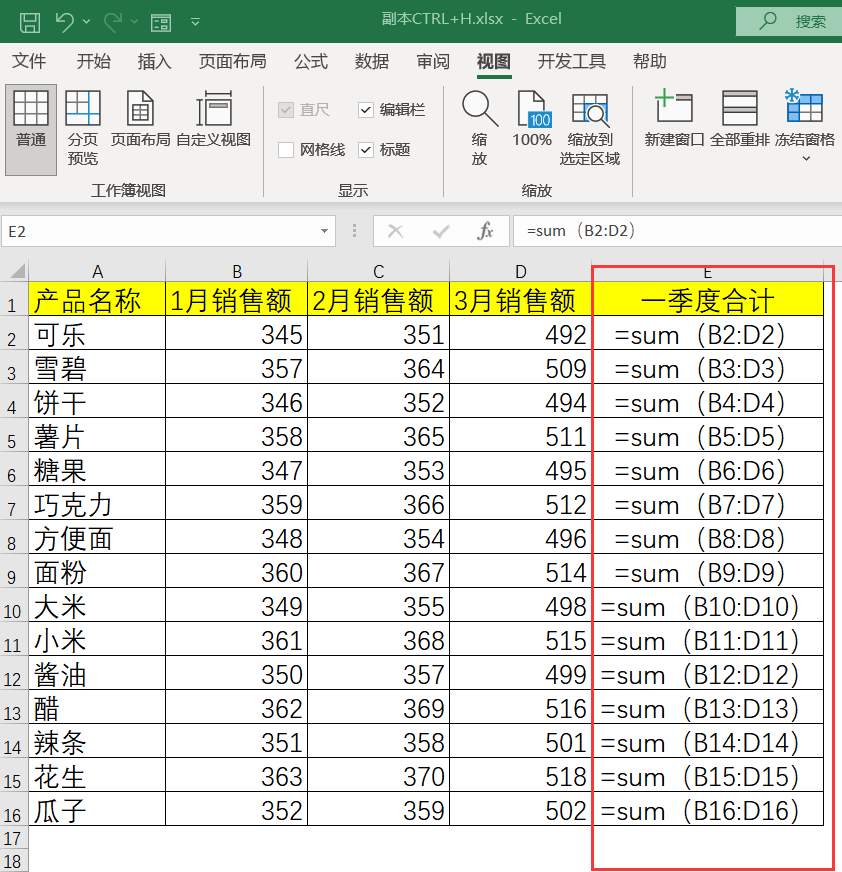
这时候可以将单元格的格式设置为数值型,让单元格完成计算。但是今天要教大家更加简便的方法,那就是使用快捷键Ctrl H,也就是替换的方法,让单元格快速完成计算。
那么怎么样通过Ctrl H的操作使得文本单元格的公式能进行计算呢?
首先选中单元格区域,如上图中的E2:E16,再按快捷键Ctrl H,调出【查找和替换】的对话框,在【查找内容】的输入框输入"=",在【替换为】的输入框也输入"="。
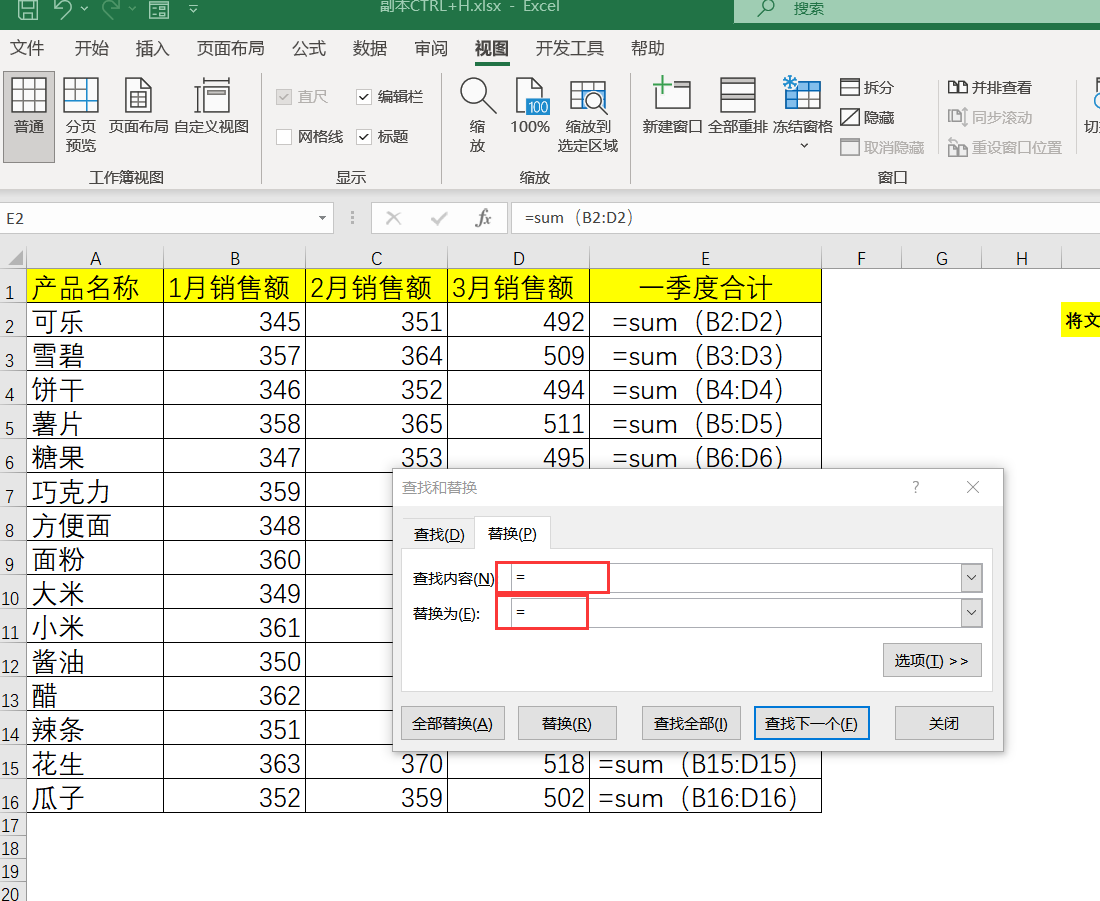
点击对话框中【全部替换】按钮,点击【确定】,关闭对话框。
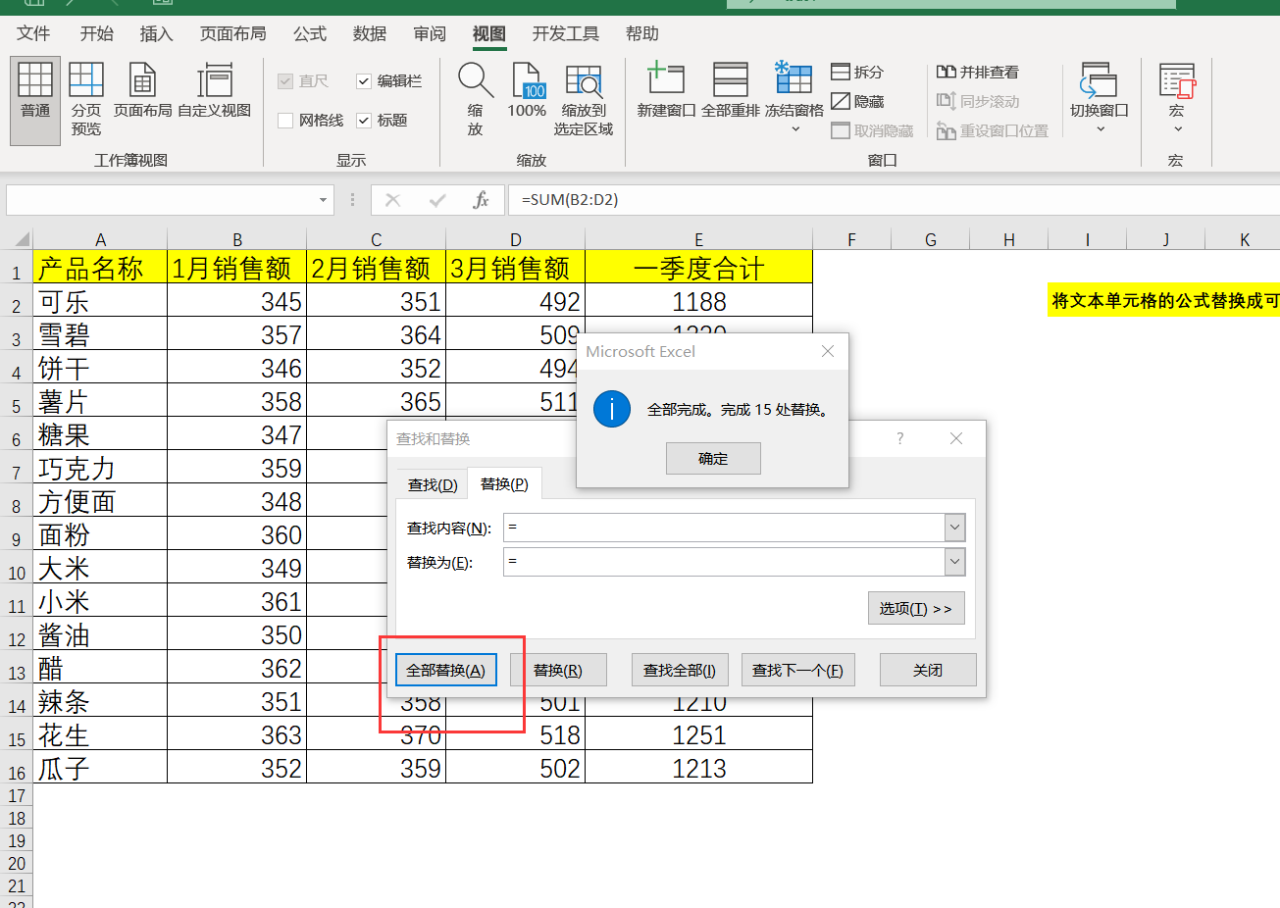
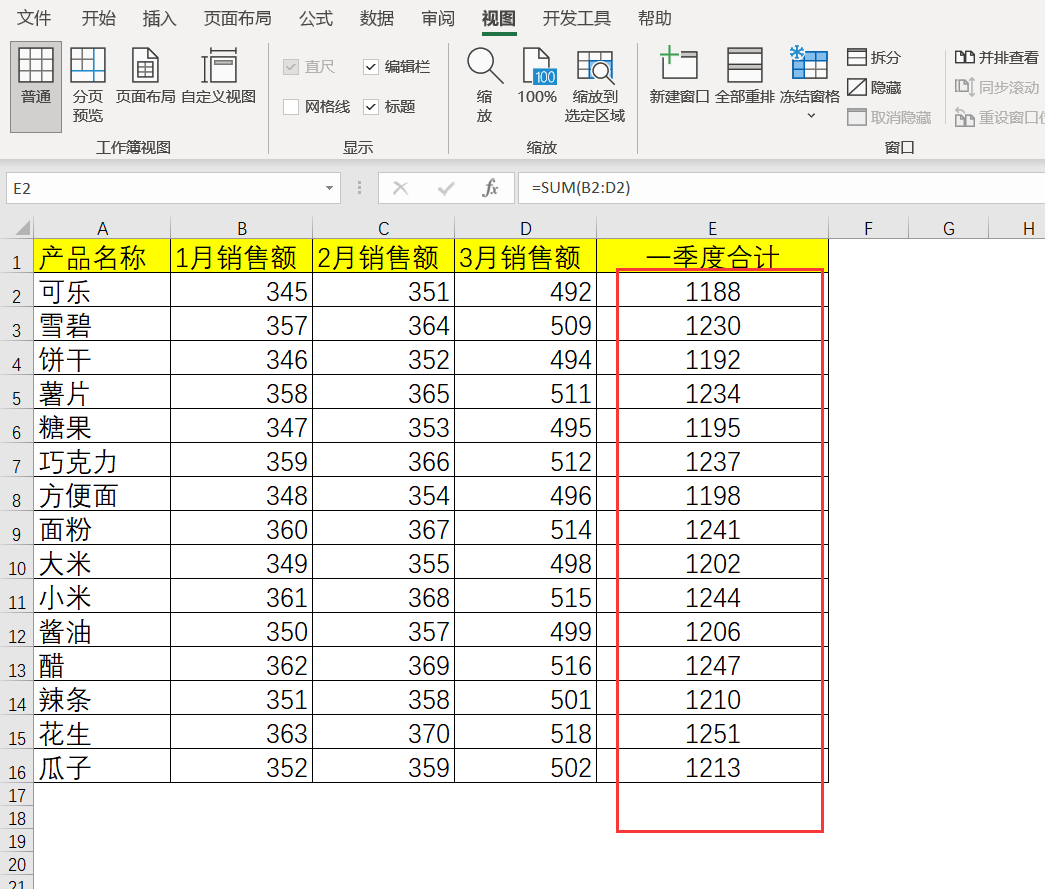
那么这时候我们可以看到,E2:E16单元格不再显示公式,而是公式计算的结果。
以上就是Excel快捷键Ctrl H将文本单元格的公式替换成可以计算的公式的操作方法,小伙伴们赶快学起来吧,如有疑问,欢迎留言。



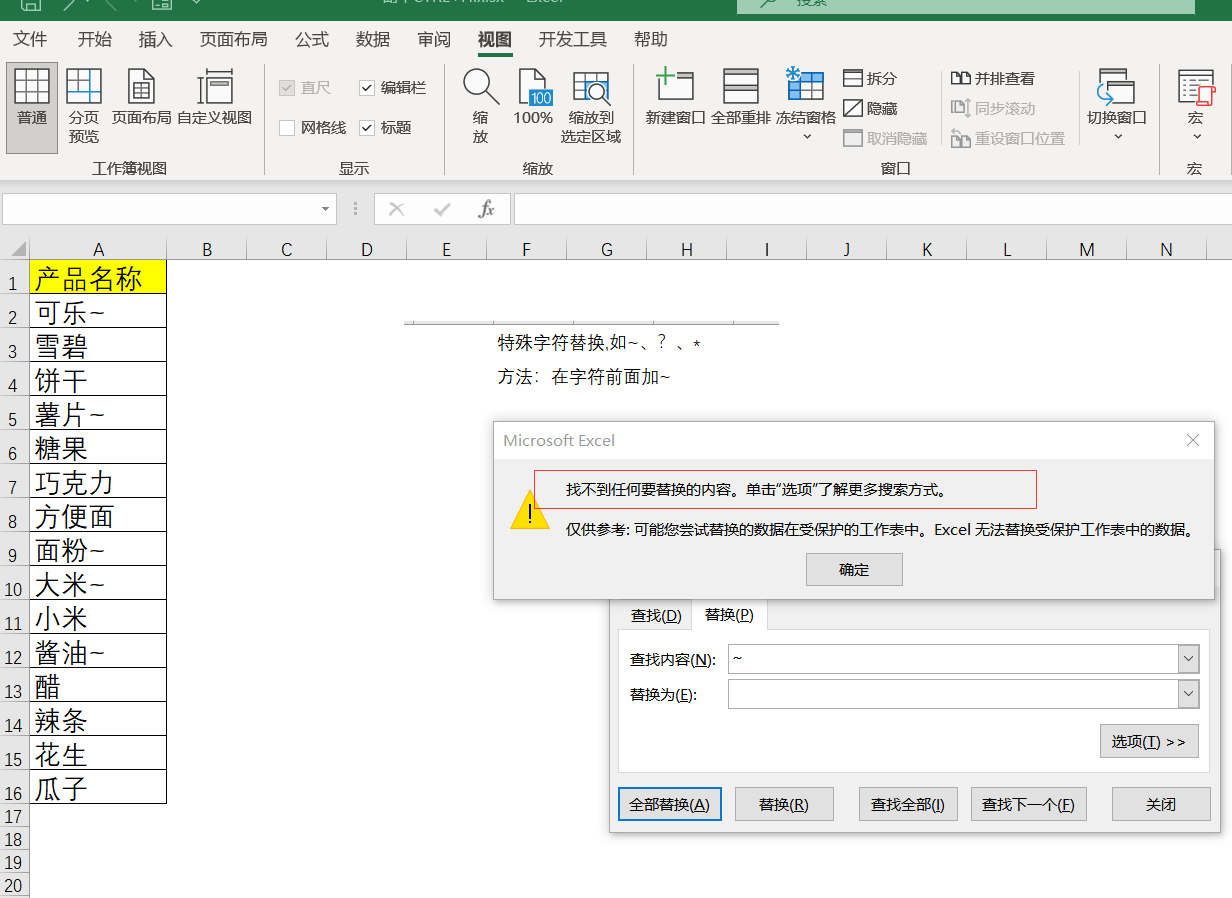

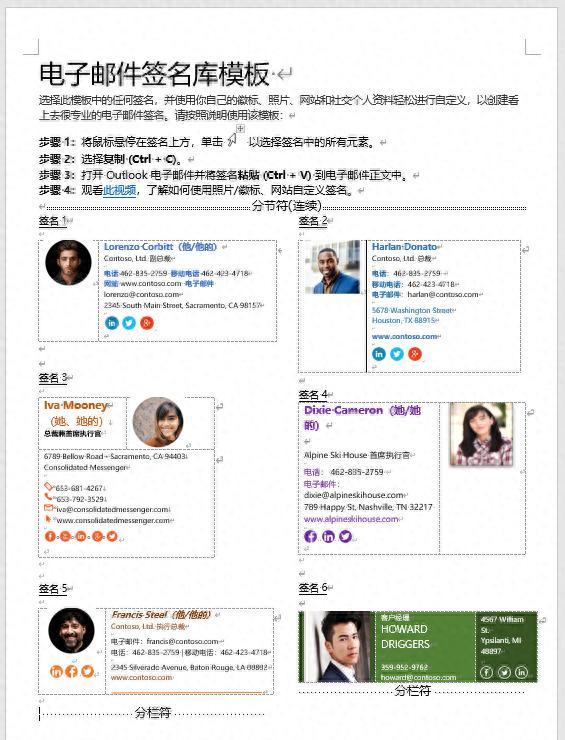

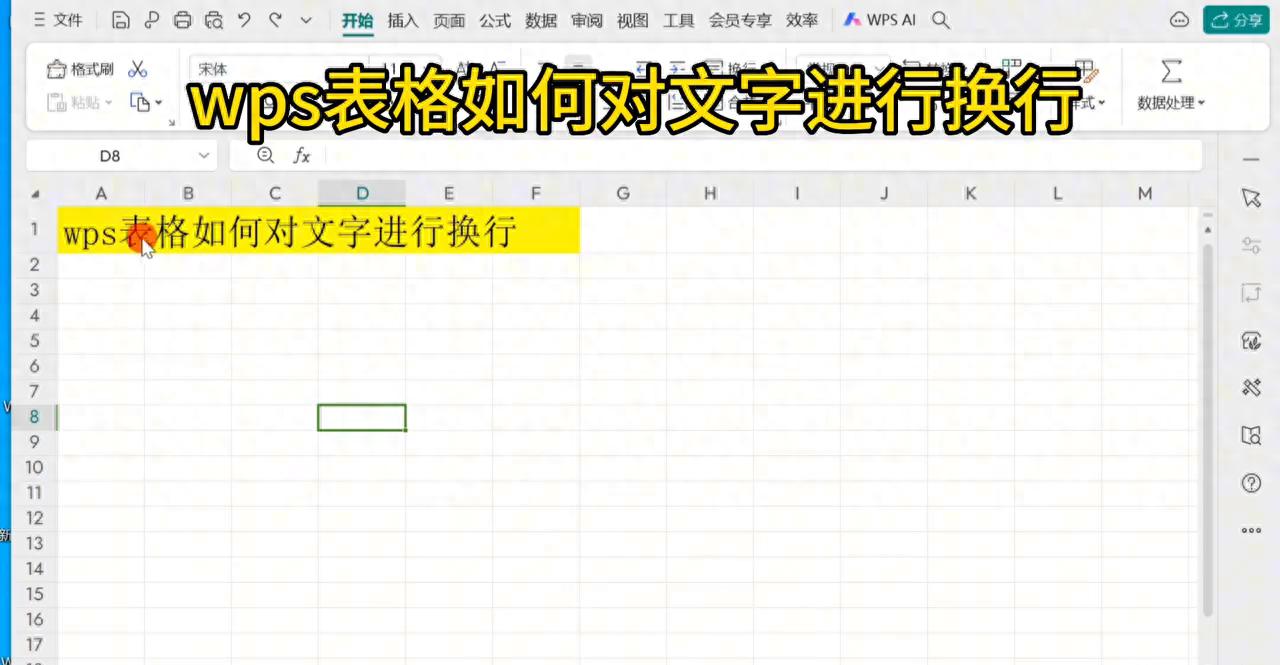
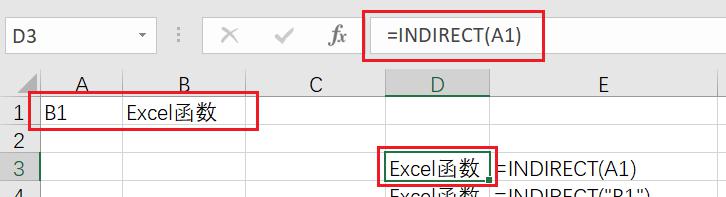
评论 (0)